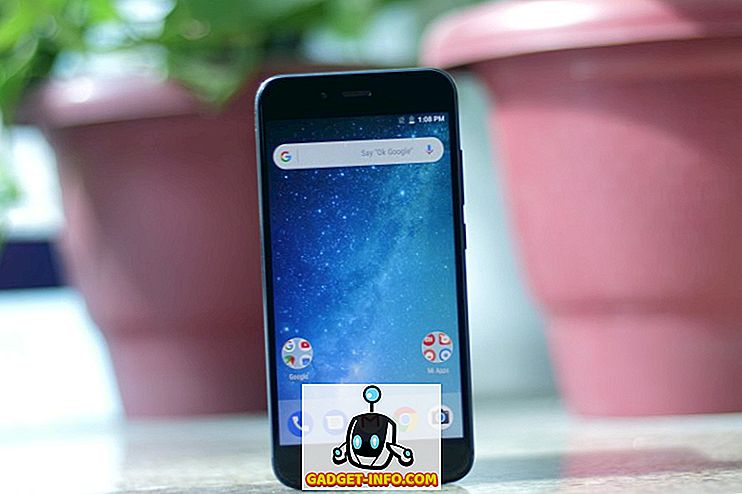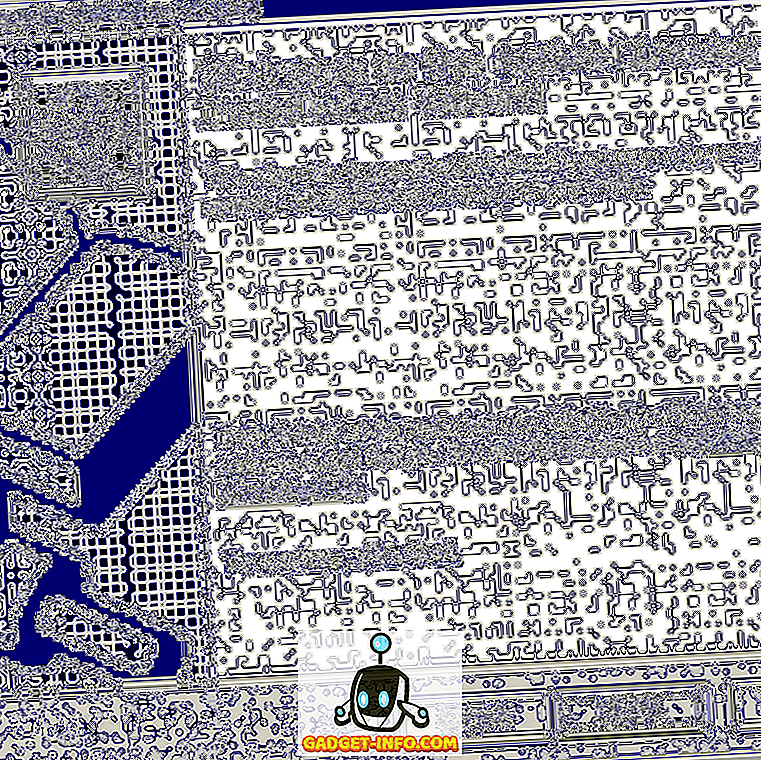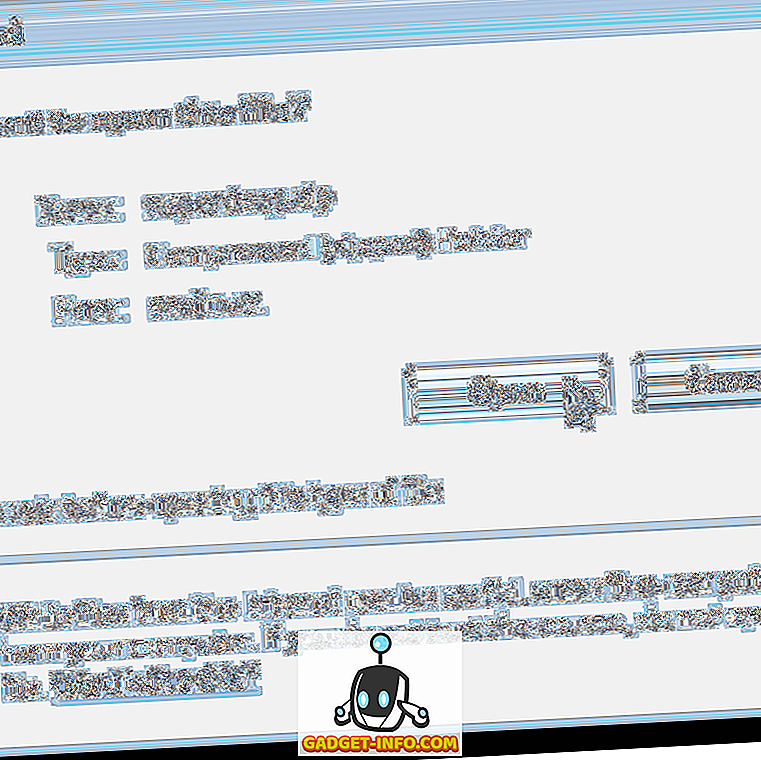Als je ooit een interessant beeld hebt gezien tijdens het surfen op het web op je mobiele telefoon en je er meer over wilde weten, maar je wist niet hoe je het moest aanpakken, ben je niet de enige. Terwijl het uitvoeren van 'reverse image searches' relatief eenvoudiger is wanneer u op een desktop werkt, kost het wat meer werk wanneer u surft op mobiele apparaten. Het is echter nog steeds mogelijk, ongeacht of u een iPhone- of een Android-telefoon gebruikt, dankzij de beschikbaarheid van gespecialiseerde apps waarmee u precies dat kunt doen. Dus, in het geval u op zoek bent naar manieren om te zoeken naar meer informatie over afbeeldingen die zijn opgeslagen op uw apparaten of die u op internet kunt vinden, zijn hier de 8 beste reverse image zoek-apps die u op uw smartphone kunt gebruiken:
1. CamFind (Android, iOS)
CamFind is een van de oudste en bekendste zoek-apps voor afbeeldingen en is gratis beschikbaar, zowel op Android als iOS . U kunt een foto van elk object maken via de ingebouwde camera-interface van de app en deze met één enkele tik uploaden naar de CamFind-servers. Vervolgens gebruikt het zijn eigen CloudSight-API voor beeldherkenning om u niet alleen te vertellen wat het is, maar ook om websites voor te stellen die u meer informatie over het onderwerp kunnen geven. De zoekresultaten bevatten ook gerelateerde afbeeldingen en lokale winkelresultaten van e-commercesites zoals Amazon. De ontwikkelaars achter CamFind zeggen ook dat de app in staat is films van posters correct te identificeren . Niet alleen dat, zodra de app een film identificeert, dit blijkbaar ook trailers, aanvangstijden en zelfs lokale theaters die de film screenen suggereert. U kunt een bepaalde zoekopdracht ook als favoriet markeren als u er in de toekomst nog naar wilt verwijzen.

Een paar interessante functies die de app naar de tafel brengt, zijn 'Live Stream' en 'Popular', waarmee gebruikers andere zoekopdrachten in realtime kunnen bekijken . Terwijl 'Populair' zoekopdrachten weergeeft die door andere gebruikers als 'Favoriet' zijn gemarkeerd, toont 'Live zoekopdrachten' u nieuwe uploads van gebruikers over de hele wereld. In het geval dat klinkt als een nachtmerrie met privacy, kunt u er zeker van zijn dat deze beide functies standaard zijn uitgeschakeld en handmatig moeten worden ingeschakeld als iemand zijn zoekopdrachten met andere gebruikers of op sociale media wil delen.
Installeer: Android, iOS (gratis)
2. PictPicks
PictPicks is nog een app die je kunt uitproberen als je op zoek bent naar reverse image search-apps op je mobiele telefoon, hoewel deze, in tegenstelling tot CamFind, alleen beschikbaar is op Android. De app is gebaseerd op de Material Design-interface van Google, waardoor het best prettig is om te gebruiken, en naar mijn mening een van de meest gebruikersvriendelijke gebruikersinterfaces van de apps op deze lijst heeft. PictPicks maakt ook gebruik van Google Image Search om de resultaten te leveren, maar in plaats van u over te geven aan de webpagina van Google, toont de app de gerelateerde afbeeldingen via zijn eigen gebruikersinterface . Het staat bekend als Image Search Viewer in zijn eerdere avatar, het heeft een score van 4.6 in de Play Store met meer dan 100.000 installaties, wat aangeeft dat het zeker een van de beste start-apps is voor gebruikers die de reverse image search willen krijgen functionaliteit op hun telefoons.

PictPicks wordt geleverd met alle functies die u van Google Image Search mag verwachten, wat inhoudt dat u uw afbeeldingen kunt filteren op formaat, kleur, type en tijd en SafeSearch kunt inschakelen als u niet wilt worden gebombardeerd met NSFW-beelden. U kunt de resultaten ook gebruiken om te zoeken naar andere vergelijkbare afbeeldingen, deze te delen via Bluetooth of WhatsApp en de afbeeldingen ook als achtergrond of foto's van contactpersonen in te stellen.
Installeer: Android (gratis)
3. Reverse Image Search
Reverse Image Search is nog een andere optie die u kunt proberen als u op zoek bent naar meer informatie over een afbeelding of wilt kijken naar de bron van foto's, WhatsApp-afbeeldingen, Instagram-foto's, screenshots en memes. De app wordt geleverd met een ingebouwde camera-interface, zodat u kunt kiezen om een afbeelding uit uw galerij te zoeken of een afbeelding te knippen voordat u deze uploadt voor het zoeken naar afbeeldingen in omgekeerde volgorde. Zoals de meeste andere apps in deze lijst, gebruikt deze ook de zoekfunctie van Google, zodat je toegang hebt tot alle bekende functies, waaronder SafeSearch.

Met Reverse Image Search kunnen gebruikers de afbeeldingen of zoekresultaten delen op sociale media, via berichtenapps of via Bluetooth. Over het algemeen is het een redelijk goede app die doet wat hij belooft, en het is de moeite van het proberen waard als je op zoek bent naar een mobiele app die op internet afbeeldingen voor je kan opzoeken. Helaas is het net als veel van de andere apps in deze lijst alleen beschikbaar op Android en niet op iOS.
Installeer: Android (gratis)
4. Zoeken op afbeelding
Zoeken op afbeelding is nog een andere app voor reverse search die je op Android kunt gebruiken, maar in tegenstelling tot veel andere apps in deze lijst, bevat deze ook resultaten van TinEye naast de standaard Google Image Search-resultaten. Zoals de standaardprocedure voor de meeste van deze apps is, kunt u een bestaande afbeelding op uw apparaat selecteren of op een foto klikken voordat u deze gebruikt voor het zoeken naar afbeeldingen met omgekeerde afbeeldingen. Ongeacht welke optie u ook kiest, u krijgt de mogelijkheid om een afbeelding bij te snijden, van grootte te veranderen of om te draaien voordat u deze uploadt.

Zoeken op afbeelding is een leuke app die er goed uitziet, werkt zoals geadverteerd en alle functies heeft die je zou verwachten in een app in deze categorie, maar de TinEye-integratie onderscheidt zich van de rest. Hoewel de zoekresultaten van Google Image Search over het algemeen tot de beste behoren, is Zoeken op afbeelding een van uw beste weddenschappen als u op zoek bent naar resultaten die passen bij het algoritme van Google.
Installeer: Android (gratis)
5. Zoeken naar afbeeldingen
Als u op zoek bent naar reverse image search-apps op mobiele apparaten, is een andere populaire software die u kunt gebruiken Image Search. Het is een goede app die werkt zoals geadverteerd voor het grootste deel, en zoals de meeste andere op deze lijst, gebruikt Google de reverse image search engine voor meer informatie over je afbeelding. In tegenstelling tot CamFind, heeft het geen eigen camera-interface, dus je moet de foto maken voordat je deze app opent. Met Image Search kun je je eigen aangepaste zoekmachines maken, maar veel niet-technisch ingestelde gebruikers vinden het proces misschien een beetje omslachtig en niet intuïtief.

De resultaten kunnen soms een beetje tegenvallen, maar dat heeft meer te maken met het algoritme van Google dan met de app zelf, die behoorlijk goed is ontworpen en het werk vaker wel dan niet doet. De nachtmodus is een andere coole toevoeging van de ontwikkelaars waarmee je de app in relatieve duisternis kunt gebruiken zonder je ogen te belasten. In mijn ervaring werkt CamFind in het algemeen beter, maar als je Google-zoekresultaten voor afbeeldingen nodig hebt, dan is deze app absoluut iets dat op je shortlist zou moeten staan.
Installeer: Android (gratis)
6. Veracity
Hoewel de meeste apps die tot nu toe zijn besproken, alleen beschikbaar zijn op Android, zijn de volgende apps exclusief voor iOS. Hoewel er op iOS niet zoveel opties voor reverse image-zoekacties beschikbaar zijn als op Android, is Veracity verreweg de populairste. In tegenstelling tot de meeste van de andere apps in deze lijst, ondersteunt Veracity het delen vanuit andere apps niet, dus u moet het handmatig starten telkens als u het zoeken naar een afbeelding wilt terugdraaien. Je kunt een afbeelding selecteren uit je filmrol, fotobibliotheek, Dropbox of uit het klembord, zoals te zien is in de onderstaande afbeelding.

Wat Veracity echt onderscheidt van de rest, is dat het de inhoud van het beeld kan identificeren . In plaats van je over te geven aan de webpagina van Google, toont de app de afbeeldingsresultaten binnen zijn eigen UI, die een beetje verschilt van hoe de meeste anderen het doen. De app is gratis en wordt door advertenties ondersteund, maar u kunt de advertenties verwijderen door er een euro voor te betalen. Met een andere in-app-aankoop van dezelfde waarde kunt u afbeeldingen bijsnijden voordat u ze uploadt.
Installeer: iOS (gratis)
7. Reversee
Reversee beschrijft zichzelf als een "tussenpersoon tussen uw foto's en Google Afbeeldingen", maar het brengt veel meer naar de tafel dan alleen het tussen-schip. De app wordt geleverd met veel toeters en bellen, inclusief een ingebouwde afbeeldingseditor om de afbeeldingen bij te snijden of te draaien voordat ze worden geüpload. Er is ook een optie om zoekresultaten weer te geven in de browser van uw voorkeur en afbeeldingen te delen van binnen apps om het hele proces meer naadloos te maken.

Hoewel de meeste van de belangrijkste functies van de app beschikbaar zijn in de gratis versie, is er ook een pro-versie die wordt geleverd met verbeterde functionaliteit. Hoewel de standaardzoekmachine in de gratis versie Google is, kunnen gebruikers met de pro-versie andere zoekmachines kiezen, zoals Bing en Yandex . Hiermee kunt u afbeeldingen automatisch bijsnijden, meer bewerkingsopties ontgrendelen, advertenties verwijderen en nog veel meer.
Installeer: iOS (gratis)
8. Zoeken op afbeeldingsextensie
Hoewel veel van de apps op deze lijst worden geleverd met in-app-aankopen, is 'Search by Image Extension' de enige waarvoor je direct moet betalen . Het kost $ 0, 99 in de VS, terwijl die in India een beetje meer kunnen betalen - Rs. 80 - om het op hun iPhones te gebruiken. Echter, voor de prijs die het vraagt, biedt het je ook enkele functies die je waarschijnlijk niet zult vinden in een gratis app. Een van de beste functies van de app is dat deze naar afbeeldingen kan zoeken, niet alleen uit de galerij, maar ook uit browsers zoals Safari, Chrome of Opera. Alsof dat nog niet genoeg is, ondersteunt de app ook de beeldzoekmachines Yandex en Tineye naast die van Google. U kunt ook afbeeldingen vanuit de cloud uploaden om de omgekeerde afbeelding te zoeken, omdat de app Dropbox en Google Drive ondersteunt naast andere opslagplatforms voor de cloud.

Om het zoeken naar afbeeldingen met deze app ongedaan te maken, hoeft u alleen maar een foto of afbeelding te selecteren en de optie " Zoeken Afbeelding " te selecteren. Als het gaat om de resultaten, kunt u ervoor kiezen ze te bekijken in een browser van uw keuze in plaats van de standaardbrowser. Bovendien kunt u ervoor kiezen om de resultaten te bekijken in " Safari in de app" in plaats van een aparte browser te openen. Over het algemeen is het een geweldige kleine app die je heel wat handige functies biedt en het geld waard is als je alle toeters en bellen wilt hebben.
Installeer: iOS (gratis)
Bonus: omgekeerd zoeken naar afbeeldingen met behulp van de mobiele browser
Er zijn een hele reeks websites afgezien van Google Afbeeldingen waarmee je afbeeldingen kunt omkeren, TinEye (bezoek website) is toevallig een van de beste en meest populaire websites. Hoewel u de eerste gemakkelijk op uw mobiele telefoon kunt gebruiken door de URL ervan te bezoeken, moet u enkele instellingen aanpassen om de functie voor zoeken naar afbeeldingen met omgekeerd beeld op Google te gebruiken. Dus voor het geval dat dat is waar u naar op zoek bent, laten we er dan meteen een begin mee maken en zien hoe u Google omgekeerd zoeken naar afbeeldingen op uw smartphone kunt gebruiken.
- Schakel eerst uw browser in en ga naar uw lokale Google-domein . Tik daar op de knop 'Menu' (drie stippen) in de rechterbovenhoek.

- Je krijgt een pop-upmenu zoals te zien in de onderstaande afbeelding. Blader naar beneden, zoek 'Bureaubladsite aanvragen' en vink die optie aan . De pagina wordt automatisch opnieuw geladen naar de desktopversie.

- Als je eenmaal op de desktopversie van je browser bent, tik je op 'Afbeeldingen' . Dit zou u naar de startpagina van Google afbeeldingen moeten brengen.

- Tik op de pagina Google Afbeeldingen op het camerapictogram .

- Zoals u in de onderstaande schermafbeelding kunt zien, kunt u op het pictogram van de camera tikken om een afbeelding te uploaden of een afbeeldings-URL te plakken voor meer informatie.

Dat zijn het mensen. U kunt nu Google Afbeeldingen gebruiken vanuit uw browser zonder aanvullende software te hoeven downloaden. Het is een beetje een omweg om 'reverse image search' ingeschakeld te krijgen in je mobiele browser, maar het is niet zo moeilijk als je de bovengenoemde stappen perfect volgt.
Opmerking: de bovenstaande screenshots zijn van Chrome op Android, maar het proces is ook identiek op Firefox. Als u Safari op iOS gebruikt, volgt u de eenvoudige stappen hieronder:
- Navigeer naar uw lokale Google-domein en druk lang op de knop 'Opnieuw laden' in de adresbalk van uw browser.

- U krijgt de optie om 'Desktopsite aanvragen' zoals te zien in de onderstaande schermafbeelding. Tik gewoon op die optie en je krijgt de desktopversie van Google op Safari te zien. Eenmaal daar zijn de rest van de stappen identiek aan de bovenstaande tutorial.

De beste app voor reverse zoeken naar afbeeldingen voor Android en iOS
Hoewel de keuze voor apps voor het zoeken naar afbeeldingen met een reverse image op mobiele apparaten relatief beperkt is, hebben we nog steeds enkele coole opties, zoals u kunt zien in de bovenstaande lijst. Er zijn nog een paar andere apps beschikbaar, maar die op deze lijst werkten goed voor ons toen we ze op onze eigen apparaten probeerden, wat niet verrassend is, gezien het feit dat ze allemaal in actieve ontwikkeling zijn. Dus ga je gang, probeer ze uit en bewaar degene die je echt leuk vindt. Als je eenmaal hebt besloten welke je favoriet is, vergeet dan niet ons over je keuze te vertellen, want we horen graag van je.